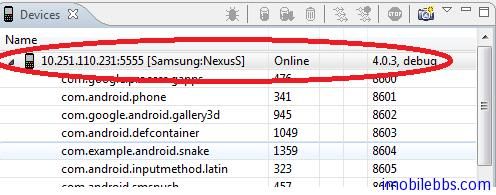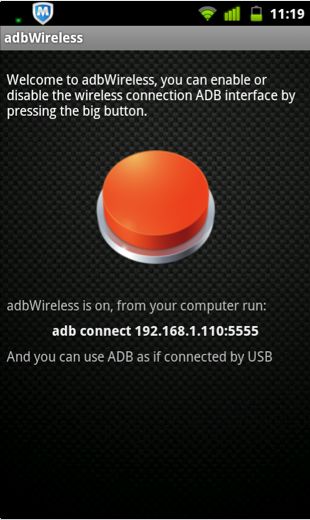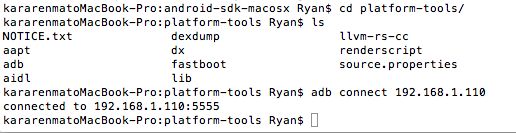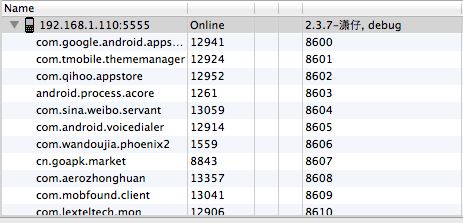android 无线调试
http://blog.csdn.net/mapdigit/article/details/7527020
http://blog.csdn.net/ryantang03/article/details/8053385
http://hi.baidu.com/itqijiforever/item/1378d4b34bd3d142ba0e1202
在开发Android应用时,通常情况下是通过USB数据线连接设备和计算机,但对于一些需要使用USB设备的应用,这种方法就碰到了麻烦,手机的USB接口已经和外接的USB设备连接,无法再连数据线,此时可以通过网络TCPIP的方法来进行。也就是然ADB 通过网络来连接设备,而无需USB数据线。
具体方法如下:
1. 使用USB数据线连接设备。
2. 在命令行输入adb tcpip 5555 ( 5555为端口号,可以自由指定)。
3. 断开 USB数据,此时可以连接你需要连接的|USB设备。
4. 再计算机命令行输入 adb connect <设备的IP地址>:5555
后面就可以使用ADB ,DDMS 来调试Android应用或显示Logcat 消息。
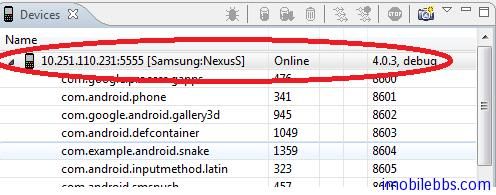
5. 如果需要恢复到USB数据线,可以在命令行输入adb usb
注: Android设备的IP地址可以在Settings->About Phone->Status 查到
开发Android的朋友都知道,真机调试需要把手机与PC相连,然后把应用部署到真机上进行安装和调试。长长的USB线显得很麻烦,而且如果需要USB接口与其他设备连接的话显得很不方便。今天介绍一种不通过USB线就可以进行真机调试的方法。
首先让手机与电脑处于同一局域网下,然后下载一款名为adbWireless的应用(到Google Play商店可以搜索到),下载安装后运行软件,会显示手机在当前局域网的IP地址和端口(前提是手机需要ROOT),然后可以看到手机出现了IP地址和端口号。
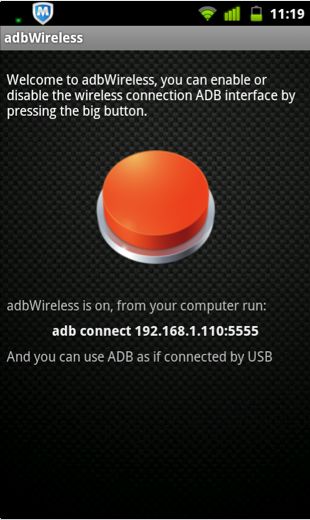
随后打开命令行,进入安装SDK的目录中platform-tools文件夹并输入:adb connect 手机IP地址(我的是192.168.1.110),回车,出现如下结果:
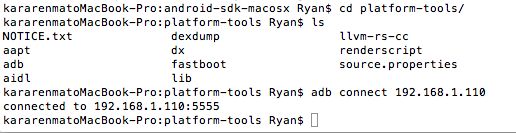
最后看看Eclipse的Device中发现手机已经与电脑连上了,而且来源显示的是IP地址:
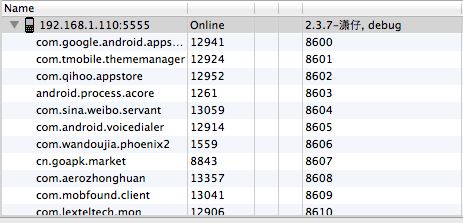
随便运行一个工程,手机上成功运行了工程,Log日记和调试信息都可以看到,OK,一切搞定,享受不用USB线开发的生活吧。
http://v.youku.com/v_show/id_XNTIzNTMwODky.html
首先设置adb路径
cd 进入adb所在路径 我的路径是(/Applications/eclipse/android-sdk-mac_x86/platform-tools) pwd 显示当前路径
1.找到androidsdk的本地路径,
adb命令在platform-tool下面,记为XXXX
我的路径是(/Applications/eclipse/android-sdk-mac_x86/platform-tools)
2.打开终端输入
touch .bash_profile
open-e .bash_profile 点回车
3.添加路径
.bash_profile打开了,我们在这里添加路径,
如果打开的文档里面已经有内容,我们只要之后添加;XXXX(注意前面一定要用分号隔开),
如果是一个空白文档的话,我们就输入一下内容
exportPATH=${PATH}:XXXX
保存,关掉这个文档,
4.终端输入命令 source .bash_profile
5.终端输入命令 adb点回车,如果未显示command not found,说明此命令有效,环境便亮设置完成。
假如我们有一根usb线连接,输入
adb tcpip 5555
设置连接的端口
adb connect手机IP:5555
连接到手机,并监听
adbusb还可以这样回到usb模式
【ps:只要重启所有的端口全部重置,尽情的折腾吧 !】
随后打开命令行,进入安装SDK的目录中platform-tools文件夹并输入:adb connect 手机IP地址(我的是192.168.1.110),回车,出现如下结果:

最后看看Eclipse的Device中发现手机已经与电脑连上了,而且来源显示的是IP地址:

随便运行一个工程,手机上成功运行了工程,Log日记和调试信息都可以看到,OK,一切搞定,享受不用USB线开发的生活吧。